- Se hai bisogno di disabilitare la funzione di provisioning automatico del TPM, puoi farlo in pochi minuti.
- Il provisioning automatico può essere disattivato per un solo riavvio o permanentemente, se lo desideri.
- Per fare ciò, dovrai utilizzare uno degli strumenti integrati di Windows che in questo caso è PowerShell.
- Stai certo che questa non è un'azione permanente e irreversibile, puoi riattivarla quando vuoi.
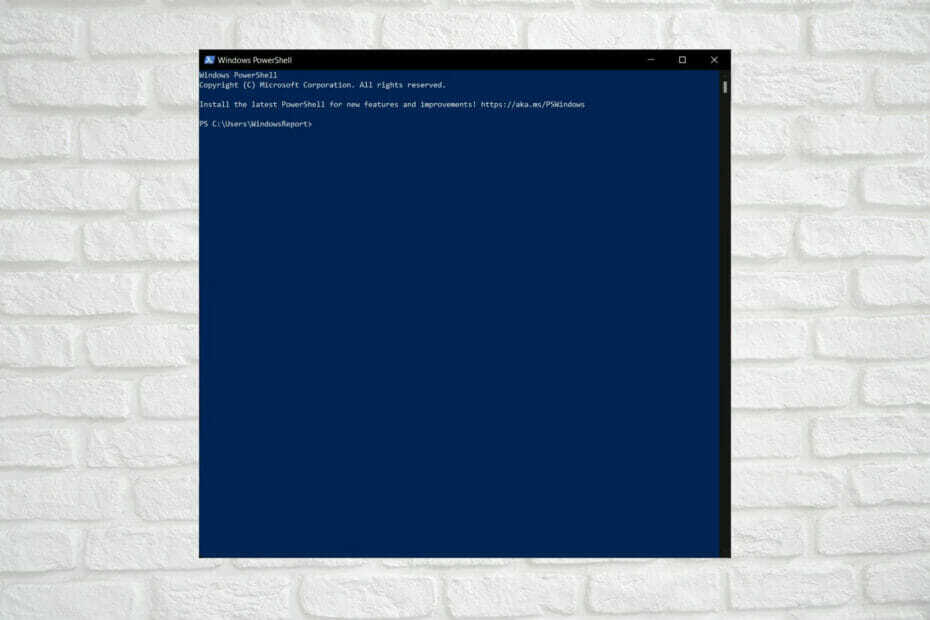
Per quanto tutti amiamo Windows come sistema operativo, dobbiamo tutti ammettere che ci sono alcune parti di esso che ci danno seri grattacapi ogni volta che dobbiamo affrontarli.
Sebbene alcune funzionalità di sistema non siano personalizzabili, la maggior parte delle impostazioni predefinite che Microsoft ha abilitato o disabilitato sul tuo sistema operativo può essere modificata.
Oggi stiamo per entrare nel provisioning automatico per Windows 10, quindi resta nei dintorni e scopri come disabilitare e riattivare questa funzione, se dovessi averne bisogno di nuovo.
Come si disattiva il provisioning automatico su Windows 10?
Prima di tutto, assicuriamoci che tutti qui capiscano esattamente cos'è il provisioning automatico.
Approvvigionamento automatizzato significa avere la capacità di implementare tecnologie informatiche o servizi di telecomunicazione utilizzando procedure automatizzate predefinite, senza richiedere interventi umani.
Il Disabilita-TpmAutoProvisioning cmdlet disabilita il provisioning automatico del Trusted Platform Module (TPM).
Ok, ora che l'abbiamo tolto di mezzo, vediamo come disattivare tale funzione se non la richiede più o se le azioni che sta cercando di eseguire sono impossibili a causa di ciò.
Per questa operazione dovremo utilizzare uno degli strumenti integrati di Windows, ovvero PowerShell. Come forse saprai, questo software è comunemente usato per automatizzare la gestione dei sistemi.
Viene anche utilizzato per creare, testare e distribuire soluzioni, spesso in ambienti CI/CD. PowerShell è basato su Common Language Runtime (CLR) di .NET.
Puoi disabilitare completamente il provisioning o solo per il prossimo riavvio. È possibile utilizzare il cmdlet Enable-TpmAutoProvisioning per abilitare il provisioning automatico.
E puoi disattivarlo completamente o solo per il prossimo riavvio. Ecco cosa devi fare:
Disabilitare il provisioning automatico in modo permanente
- Apri il menu di ricerca e digita PowerShell, quindi fai clic sull'app per aprirla.

- Una volta aperto PowerShell, digita il seguente comando.
Disabilita-TpmAutoProvisioning. TpmReady: Falso. TpmPresent: Vero. ManagedAuthLevel: Completo. OwnerAuth: OwnerClearDisabled: True. Provisioning automatico: disabilitato. Bloccato: falso. Autotest: {191, 191, 245, 191...}Questo comando disabilita il provisioning automatico del TPM. Puoi usare il Abilita-TpmAutoProvisioning cmdlet per abilitare il provisioning automatico.
Disabilita il provisioning automatico per il prossimo riavvio
- Apri il menu di ricerca e digita PowerShell, quindi fai clic sull'app per aprirla.

- Una volta aperto PowerShell, digita il seguente comando.
PS C:\> Disabilita-TpmAutoProvisioning -OnlyForNextRestart. TpmReady: Falso. TpmPresent: Vero. ManagedAuthLevel: Completo. OwnerAuth: OwnerClearDisabled: True. Provisioning automatico: DisabledForNextBoot. Bloccato: falso. Autotest: {191, 191, 245, 191...}Questo comando disabilita il provisioning automatico del TPM per il prossimo riavvio. Al successivo riavvio, il provisioning automatico continua.
Quindi, nel caso in cui dovessi disabilitare questa funzione, ora sai esattamente come farlo. Se hai bisogno di ulteriori consigli su come affrontare altre situazioni, sappi che sei nel posto giusto.
Questo articolo ti è stato utile? Fatecelo sapere nella sezione commenti qui sotto.


![Come risolvere Discord bloccato sui problemi di connessione su iPhone [Risolto]](/f/998655ca6dc9c178dc7da794d9a9f08c.png?width=300&height=460)